2021. 4. 26. 17:25ㆍ다이어그램
막대 그래프는 높이와 길이를 지닌 직사각형 막대로 범주형 데이터를 시각화 하여 표현한 그래프를 말합니다. 막대 그래프는 수직이나 수평으로도 그릴 수 있으며, 수직 막대 그래프는 선 그래프 또는 라인 그래프라고도 불립니다.
순위와 상관관계를 나타내는 그래프를 만들 때에는 주로 수평형 막대 그래프를 사용합니다.시각적으로 이해하기가 수직형 그래프에 비해 수월하기 때문입니다. 막대 그래프는 한 눈에 들어오며 흐름을 읽기 쉽다는 장점이 있기 때문에 직장에서 보고서를 작성할 때, 혹은 과제를 할 때에도 많이 사용됩니다.
엑셀을 사용하여 그리는 엑셀 막대 그래프도 있긴 하지만, 그보다 더 간편하고 심미적인 요소가 추가된 EdrawMax 프로그램을 사용하면 아주 깔끔하게 막대 그래프를 그릴 수 있습니다. 오늘은 이 올인원 다이어그램 소프트웨어 EdrawMax를 사용하여 막대 그래프 그리는 법에 대해서 알아보도록 하겠습니다.
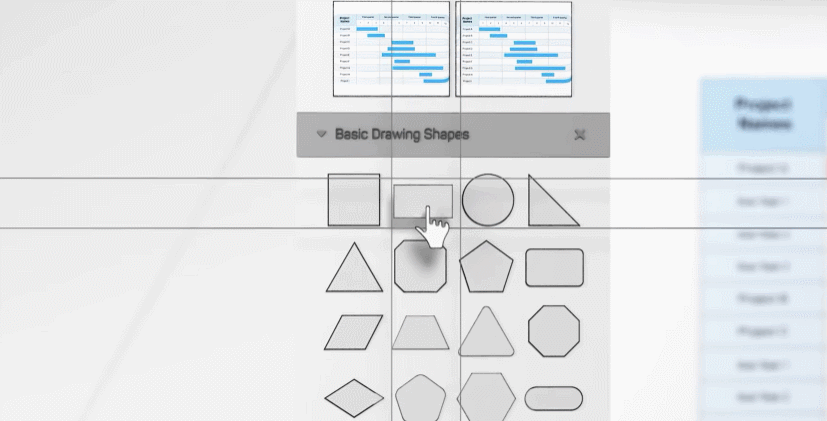
막대 그래프 그리는 방법?
1.EdrawMax 공식 홈페이지 https://www.edrawsoft.com/kr/edraw-max에서 EdrawMax를 다운받습니다.
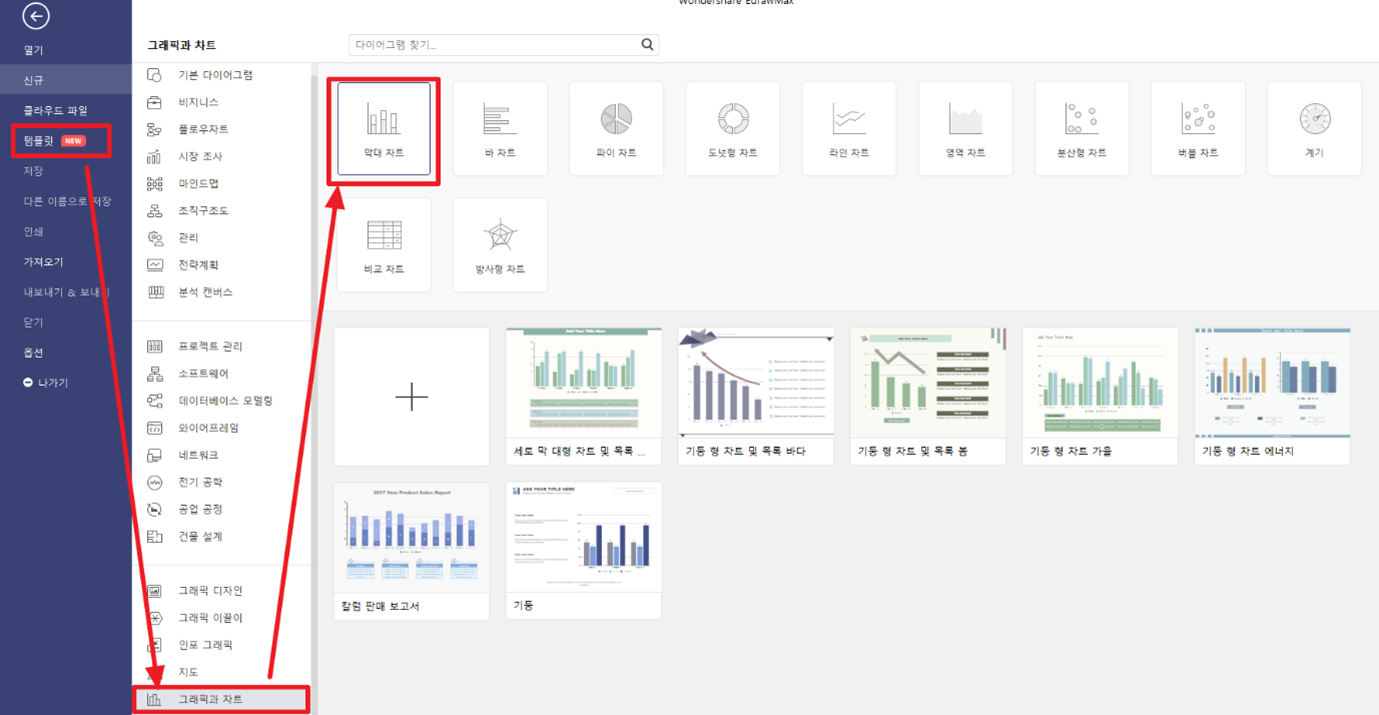
2. 프로그램 실행
첫 화면에서 [신규]를 클릭하면 다이어그램 템플릿 목록이 나옵니다. 그중 하단에 있는 [그래픽과 차트]를 클릭하여 나오는 템플릿 중 마음에 드는 막대 그래프를 선택하여 불러와줍니다.
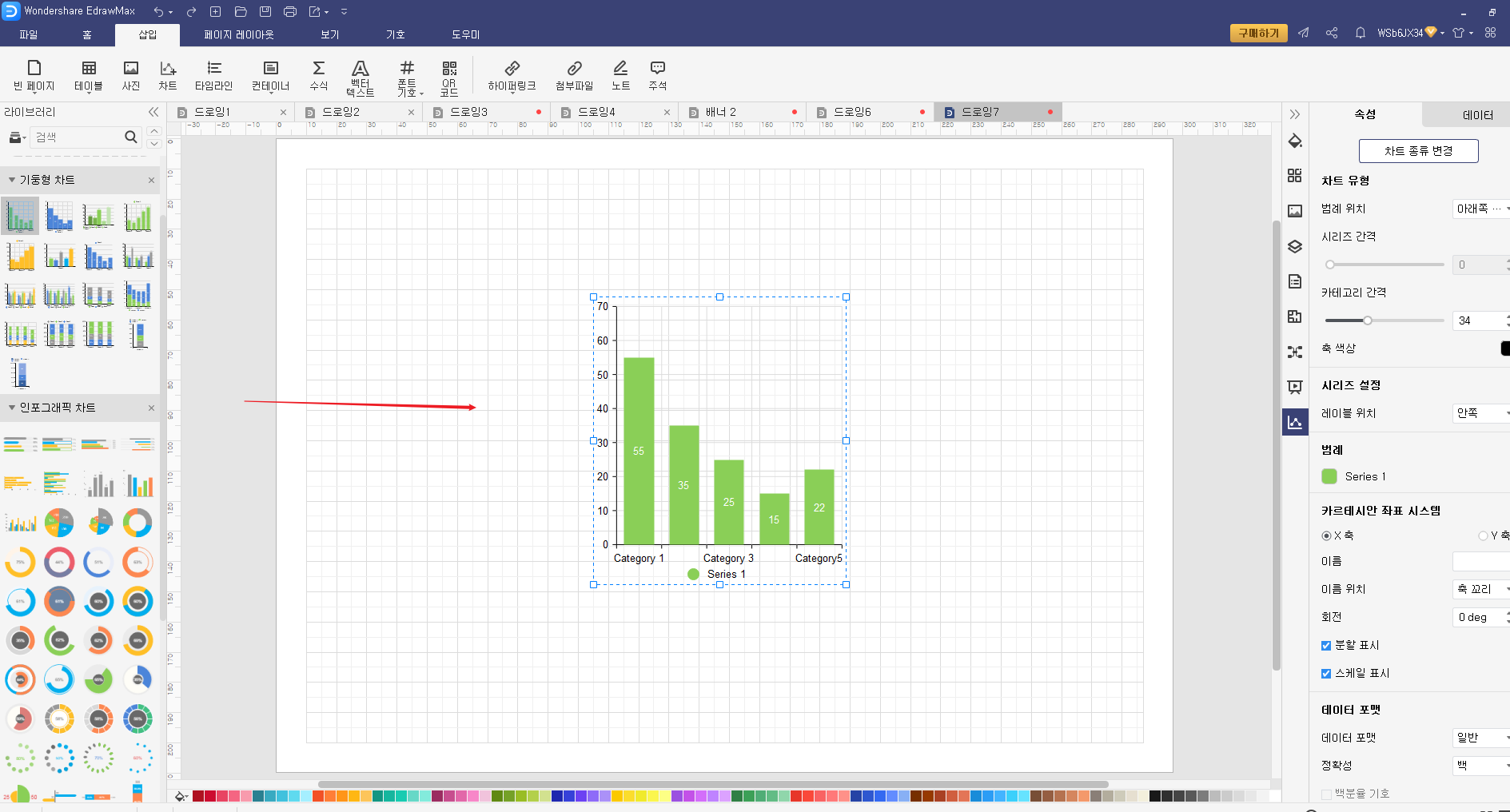
혹은 [그래픽과 차트]를 더블클릭 한 뒤 화면 좌측에 있는 목록에서 마음에 드는 막대 그래프를 간단히 마우스로 드래그 하여 메인 창에 불러와 줄 수도 있습니다.

이후에도 막대 그래프를 추가하려면 화면 상단의 [삽입] 탭에서 [차트]를 클릭하여 추가할 수 있습니다.
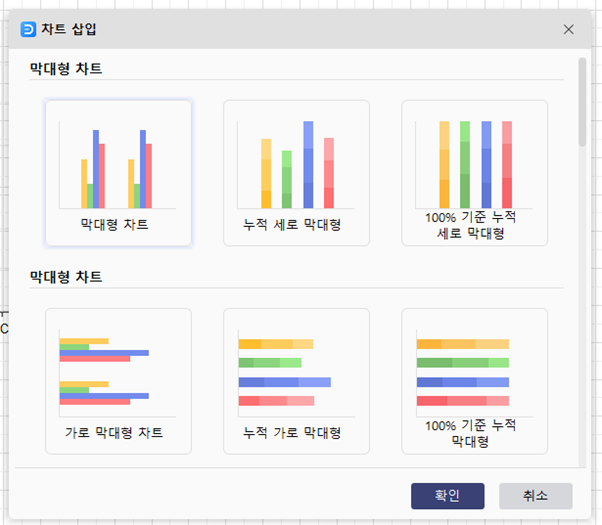
차트 삽입 메뉴창에서는 막대 그래프를 일반형, 누적 막대형, 100% 기준 누적 막대형으로 선택할 수 있습니다. 수평, 수직 모두 가능합니다.
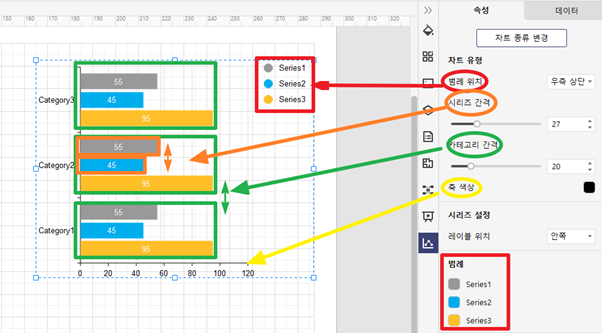
3.원하는 유형의 막대 그래프를 선택한 뒤에는 화면 우측의 [차트] 아이콘을 클릭하여 그래프의 디테일한 설정을 변경해 주어야 합니다. 범례의 위치, 막대 그래프의 간격(막대 그래프의 두께), 카테고리별 간격 등의 설정을 변경할 수 있으며, 축과 막대의 색상 변경도 가능합니다.
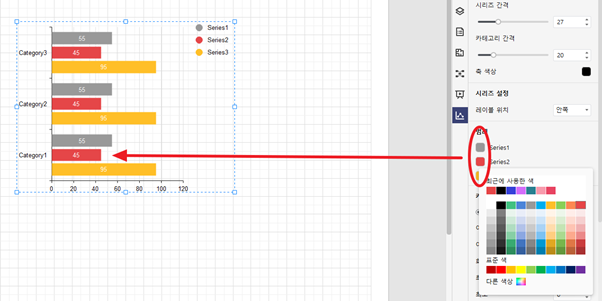
4.기존 템플릿의 색상이 마음에 들지 않을 경우 간단히 클릭 몇 번으로 원하는 색상으로 바꿀 수 있습니다. [범례] 부분에서 Series 팔레트를 클릭하면 변경 가능한 색상을 보여줍니다. 기존의 색 중에서 고르거나 직접 전체 팔레트에서 색상을 지정할 수 있습니다.
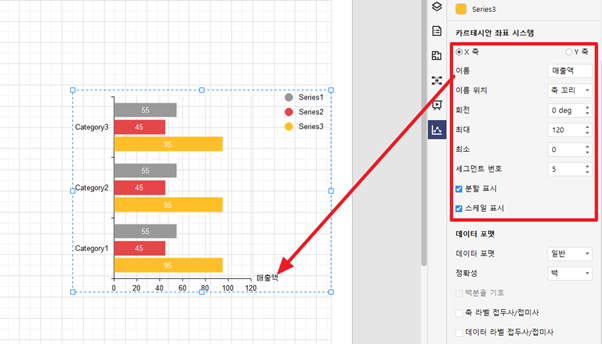
5.카르테시안 좌표 시스템 메뉴에서는 X축의 이름을 변경하고 축 이름의 위치, 회전 등의 설정을 변경할 수 있습니다. 축 이름은 x축의 꼬리나 x축 가운데에 둘 수 있습니다.
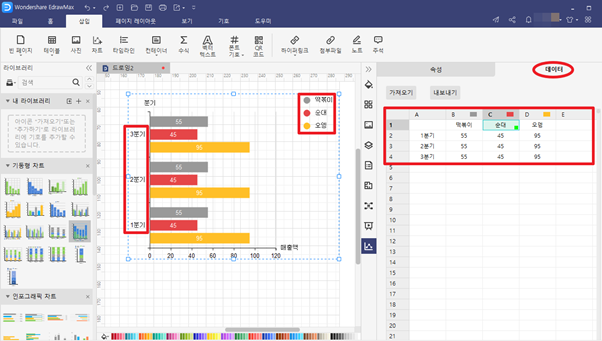
막대 그래프의 수치를 입력하기위해 [차트] 아이콘을 클릭하여 나오는 우측의 차트 메뉴에서 [데이터] 탭을 선택합니다. [데이터] 탭에서는 엑셀처럼 수치 데이터를 직접 입력할 수 있습니다. 혹은 [가져오기] 메뉴를 통해 기존에 작성된 엑셀을 불러와 줄 수도 있습니다. 반대로 EdrawMax에서 입력한 표를 XLSX형식이나 CSV형식으로 [내보내기] 할 수도 있습니다.
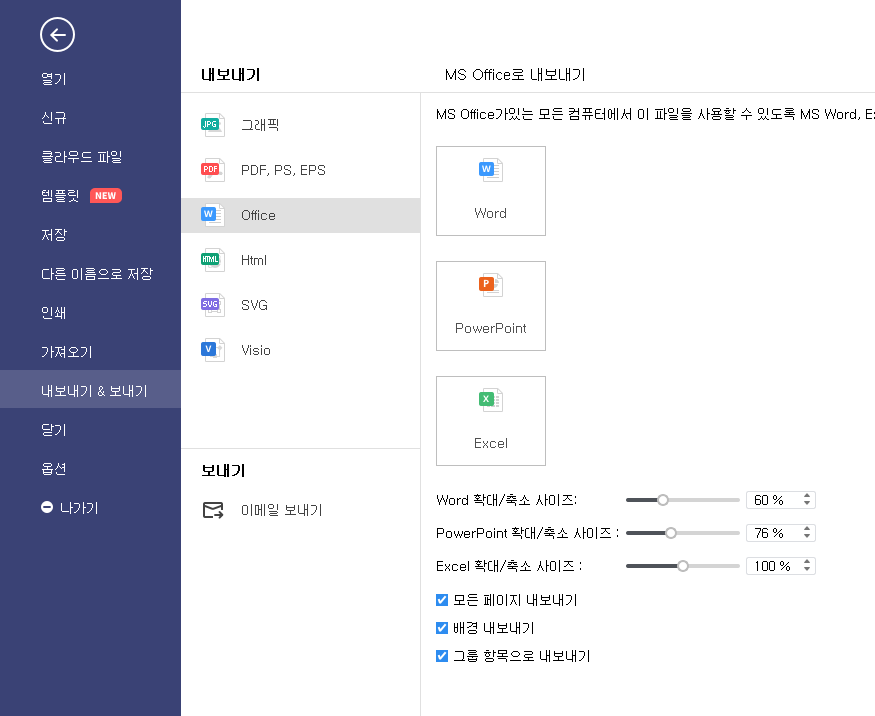
완성한 막대 그래프는 상단 메뉴의 [파일] -> [저장]으로 저장해줍니다. [파일] –> [내보내기] 메뉴를 통해 그래픽 형식인 JPG나 TIFF 형식으로 저장하여 이미지로 사용하거나, PDF, PS, EPS 형식으로 내보내기 할 수 있습니다.
MS Office가 있는 모든 컴퓨터에서 이 그래프를 사용할 수 있도록 MS Word, Excel, 또는 PowerPoint 파일로 저장할 수도 있습니다. 이 그래프를 웹에 저장하여 모든 컴퓨터에서 이 문서에 액세스하거나 다른 사람과 공유하게 하고 싶다면 HTML로 내보내기를 해주면 됩니다.
지금까지 올인원 다이어그램 소프트웨어인 EdrawMax를 사용하여 막대 그래프 그리는 방법에 대해서 알아보았습니다. 엑셀 막대 그래프도 유용한 편이지만 EdrawMax를 사용하여 더욱 깔끔하고 시각화 된 막대 그래프를 작성하면 문서의 퀄리티를 높이고 전달력을 높일 수 있습니다.
EdrawMax는 한국어와 무료 템플릿 수백개를 지원하며 초보자도 사용하기 쉬운 조작법으로 누구나 쉽게 그래프를 만들 수 있어 엑셀 사용에 어려움을 느끼는 분들께 추천할 만한 프로그램입니다.
완성한 막대 그래프를 원클릭으로 소셜 미디어에 공유할 수도 있으며 호환성이 좋아 여러가지 다른 프로그램 및 웹사이트 등에서 파일을 가져오거나 내보내기 할 수도 있다는 것 역시 EdraMax의 큰 장점입니다.
'다이어그램' 카테고리의 다른 글
| 순서도/ 블록/ER다이어그램 차이점? (0) | 2021.06.18 |
|---|---|
| 순서도 쉽게 그리는 프로그램 추천 (0) | 2021.05.31 |
| P&ID 기호 모음 총정리 | 공정배관계장도 (0) | 2021.05.28 |
| 마인드맵이란 ? 뜻, 유래, 장단점, 예시 등 총정리 (0) | 2021.05.24 |
| 나의 SWOT 분석 예시 [취준생 필독!] (0) | 2021.04.27 |